Você pode transferir contatos do seu CRM atual para o Chatfuel. É útil quando você quer sincronizar suas atividades de marketing com mensagens automatizadas.
Por exemplo, você pode sincronizar números de telefone do seu CRM para o Chatfuel e então enviar automaticamente uma lista de transmissão 🡽 para cada novo contato.
Requisição da API
Use esta requisição POST para sincronizar contatos do seu CRM para o Chatfuel.
htmlhttps://panel.chatfuel.com/api/contacts/{automation_id}/whatsapp/
Você precisará do <automation_id> e token da API. Ambos são obrigatórios. É assim que eles se parecem:
Parâmetro | Valor de exemplo |
{automation_id} | 62ed0d816esd77079f07db49 |
Token da API | u9A49DLBrABP2okJybkoYNjmwks26PnKhYP1hZMF1yZfKkIHXQ2zv5I41loZ1TKR |
Como obter o token da API
1. Abra
Configurações ➜ API.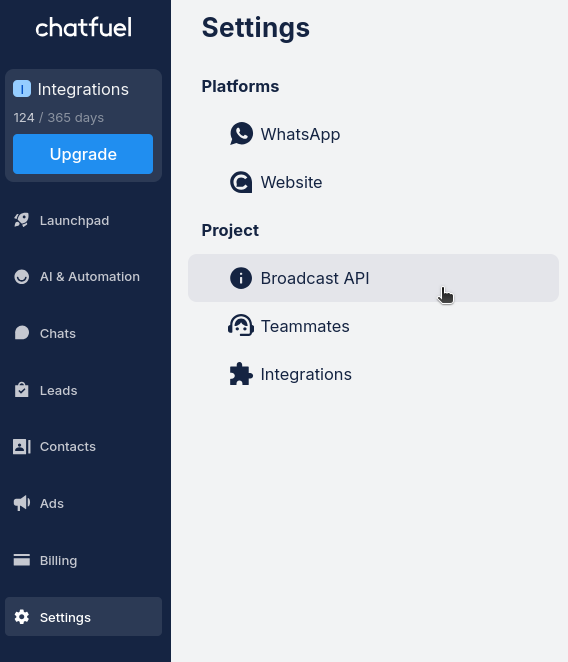
2. Clique em
Copiar chave da API para obter seu token da API.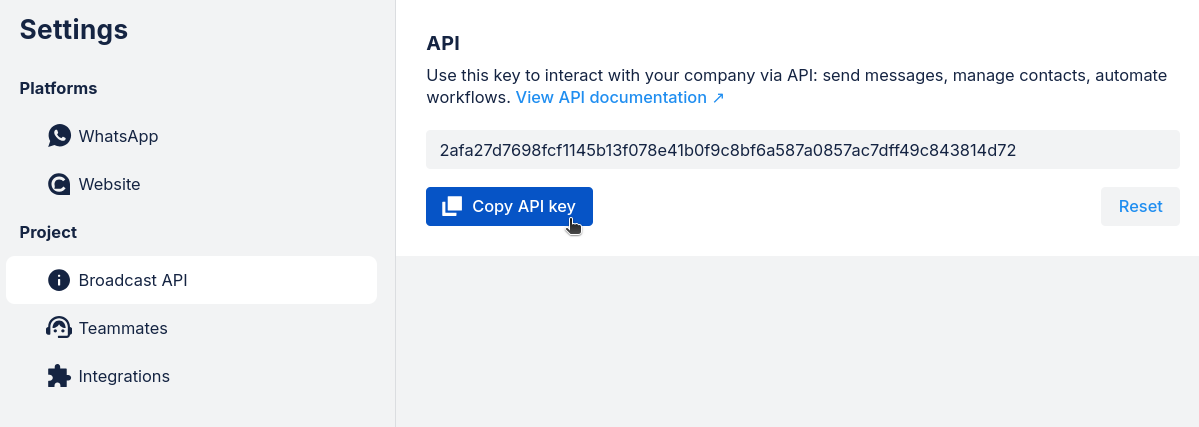
Como obter seu automation_id
Obtenha seu
{automation_id} da barra de endereços do seu navegador. Simplesmente abra sua automação e copie o ID da URL.

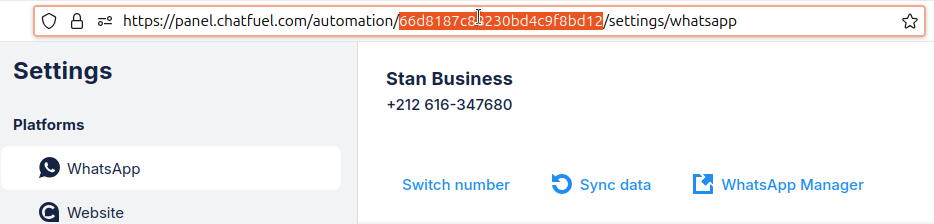
Como usar seu token da API
Adicione seu token da API no cabeçalho Authorization da sua requisição:
jsonAuthorization: Bearer {seu_token_da_api}
Exemplo:
plain textAuthorization: Bearer u9A49DLBrABP2okJybkoYNjmwks26PnKhYP1hZMF1yZfKkIHXQ2zv5I41loZ1TKR
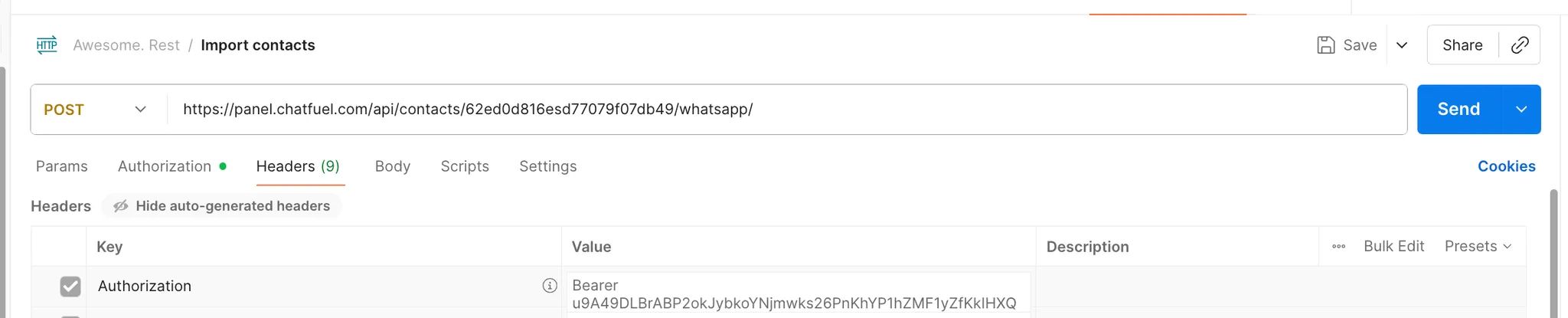
Payload
É assim que a estrutura do seu payload se parece:
phones – Lista de números de telefone com códigos de país. Máximo de 1.000 números por requisição.
contact_dataproperties – Propriedades que serão atribuídas a todos os contatos importados. Todos os contatos na requisição receberão as mesmas propriedades.
json{ "phones": ["+1234567890", "+0987654321"], "contact_data": { "properties": { "pricingPlan": "business", "subscribed": "true" } } }
Aqui está um exemplo de payload que importa 3 contatos e atribui a eles plano de preços empresarial, status de inscrição e rastreamento de origem:
json{ "phones": ["+14154449977", "+15551234567", "+16047891234"], "contact_data": { "properties": { "pricingPlan": "business", "subscribed": "true", "source": "crm_import" } } }
Como ativar listas de transmissão
1. Abra
IA e Automação.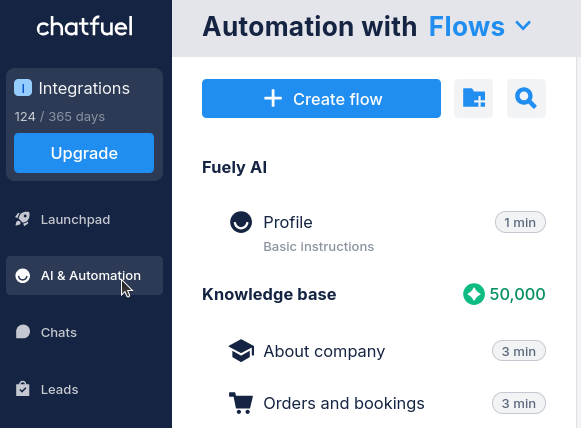
2. Crie um novo flow do WhatsApp.
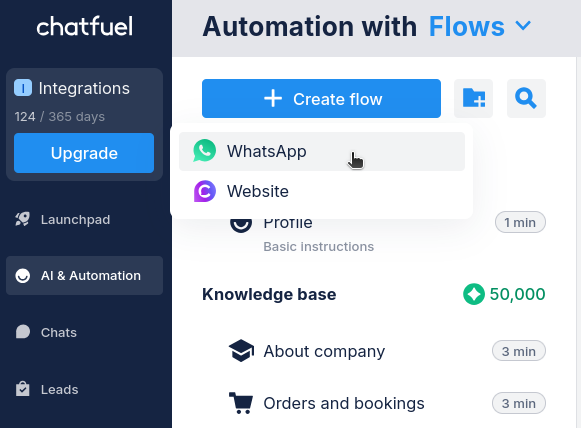
3. Adicione lista de transmissão de
Mensagem ao disparar.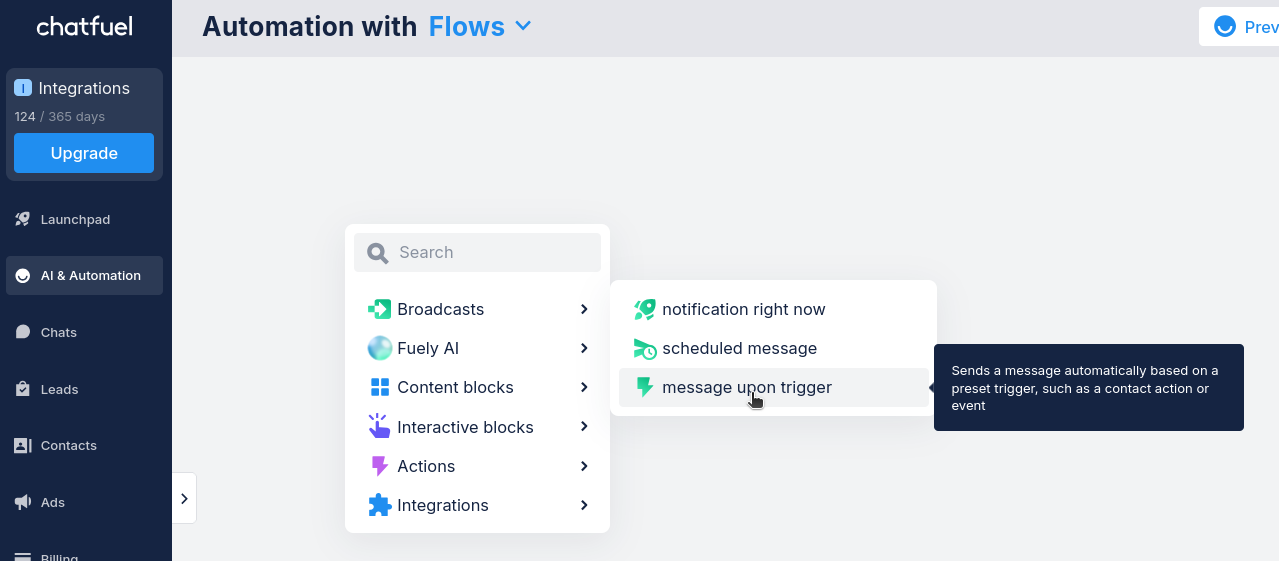
4. Adicione uma propriedade do seu payload (ex. subscribed). E defina o Gatilho para
Após propriedade ser alterada.
Pronto. Agora, todos os contatos importados com essa propriedade serão automaticamente adicionados à Mensagem ao disparar.